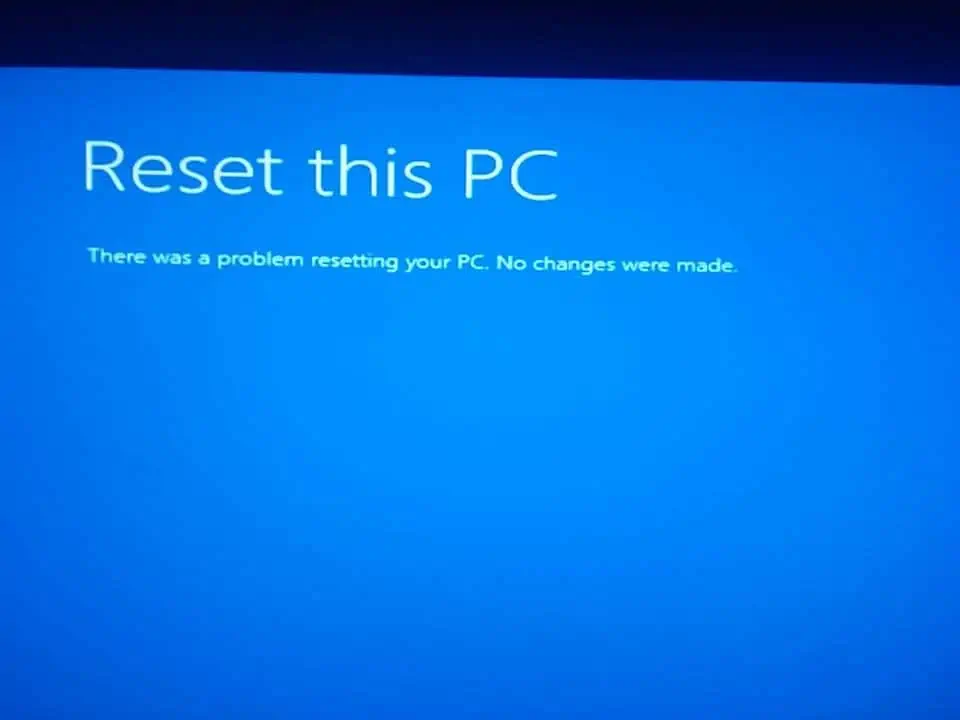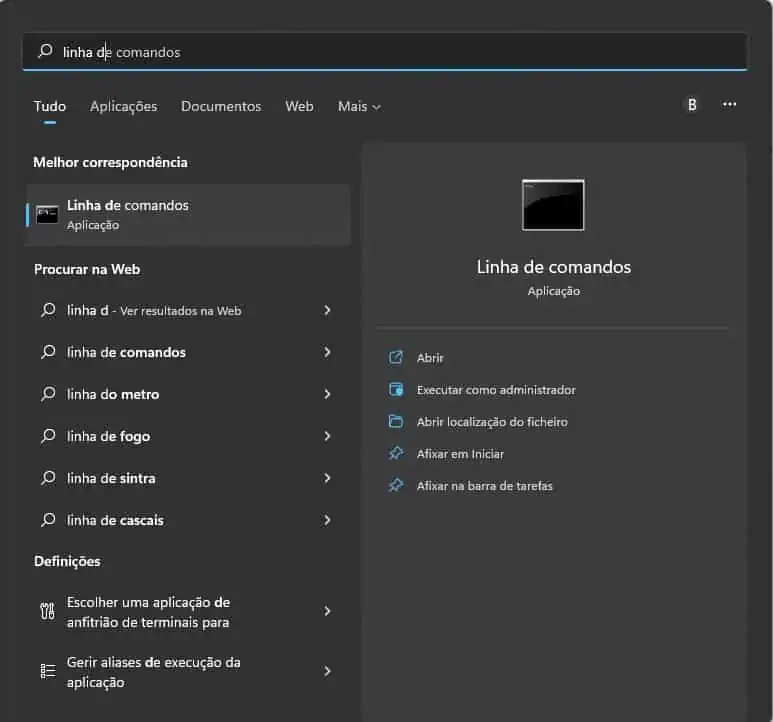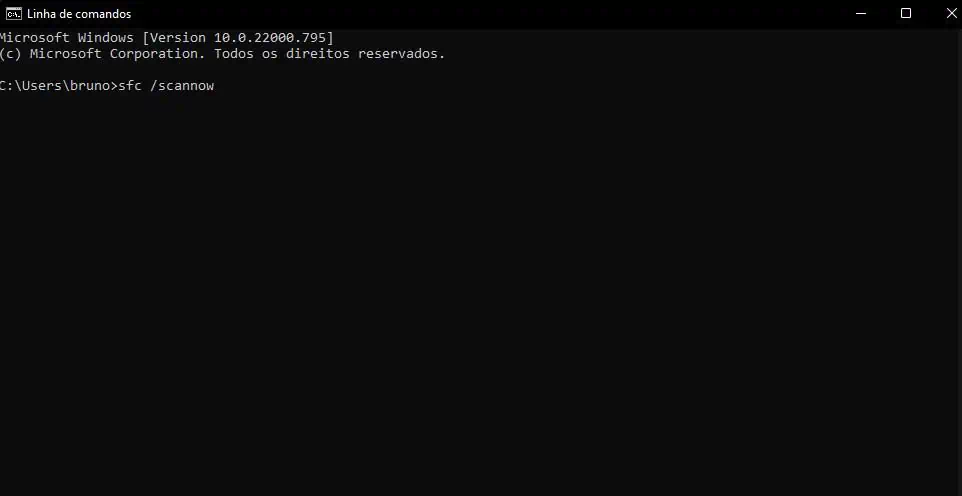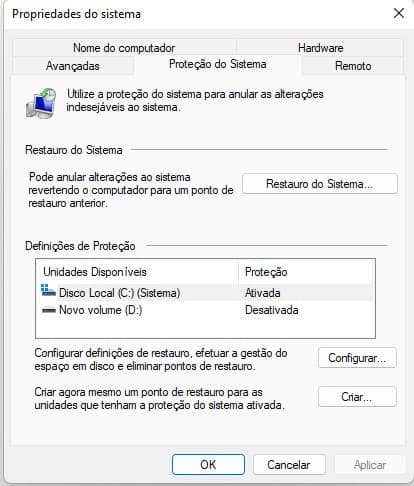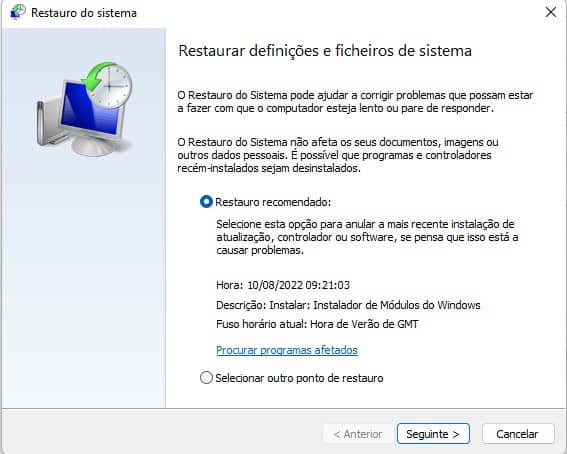É verdade que muitas pessoas já migraram para o Windows 11. No entanto ainda há muitas outras que continuam fiéis ao Windows 10. Uns porque não podem migrar para o Windows 11. Outros porque não gostam assim tanto do novo sistema operativo. Assim vamos continuar a dar atenção a todos os sistemas nos nossos especiais. Dito isto, vamos explicar-lhe como resolver problemas com o reset no Windows 10.
Windows 10: como resolver problemas no reset
Estamos muito bem a trabalhar mas temos de colocar o nosso PC a reiniciar devido a qualquer instalação ou simplesmente porque temos necessidade. No entanto surge uma mensagem a dizer que houve um problema a reiniciar o nosso PC. Escusado será dizer que isto pode ser complicado. Assim vamos explicar como se pode resolver este problema e as razões para ele acontecer.
As razões para este problema
As duas principais são um ficheiro corrupto que impede o Windows 10 de reiniciar ou a supressão de ficheiros importantes devido a uma paragem abrupta. Entretanto o Windows 10 também pode ter este problema se o atualizar a partir de uma versão mais antiga de sistema.
Verificar os ficheiros de sistema
Existem várias causas possíveis para este código de erro, mas a mais comum é uma questão temporária ou um ficheiro de sistema corrompido. Neste caso, terá de utilizar uma ferramenta incorporada chamada System File Checker para reparar os ficheiros avariados. O procedimento para executar esta ferramenta é o seguinte:
sfc /scannow
Para isso escreva na pesquisa linha de comandos. Depois escolha a opção Executar como administrador.
É que para executar este serviço é mesmo necessário ter este tipo de privilégios.
Depois na nova janela é só colocar o comando e esperar que o processo termine.
Dependendo do espaço ocupado e do tamanho do disco ele poderá levar mais ou menos tempo.
Quando o processo tiver terminado somos informados acerca do que foi reparado.
Pode executar outras tarefas enquanto o sistema verifica os dados. Depois de concluir o processo, reinicie o computador e tente atualizar o Windows novamente.
Se o problema continuar, deve executar a verificação DISM para reparar quaisquer imagens do sistema corrompidas e restaurar os ficheiros do sistema. Assim volte à pesquisa e corra novamente a linha de comando com privilégios de administração.
No entanto agora deverá executar o comando:
Dism.exe /online /cleanup-image /scanhealth
Dism.exe /online /cleanup-image /restorehealth
Restauro do sistema
Se ainda estiver com problemas vale a pena utilizar o restauro do sistema. É outra ferramenta do Windows concebida para reparar software e ficheiros danificados. Funciona tirando uma “imagem” dos seus ficheiros Windows e ficheiros do sistema. Dito isto, pode levar o seu PC de volta a um estado saudável depois de qualquer caso de corrupção.
Digite restauro do sistema na barra de pesquisa do Windows na barra de tarefas e clique em Criar um Ponto de Restauro.
Agora é só escolher para onde pretende restaurar o sistema. Pode optar pelo restauro recomendado ou então selecionar outro ponto de restauro.
Depois é só dar um clique em seguinte.
Se ainda não conseguir reiniciar o Windows 10, experimente este método. Neste caso vamos tentar desativar o REAgentC.exe. Isto porque poderá corrigir o erro do Windows 10 “Houve um problema a reiniciar o seu PC”.
Desativar o REAgentC.exe para resolver problemas com o Reset no Windows 10
O REAgentC.exe é um ficheiro que pode ser usado para configurar o Ambiente de Recuperação do Windows (WinRE). Na prática ferramentas que resolvem problemas mais comuns do Windows. Quando o seu sistema falha durante o arranque normal, tentará recorrer ao Ambiente de Recuperação do Windows. Desativá-lo temporariamente pode ajudar o seu computador a reiniciar.
Para começar, abra a linha de comando como administrador como já mostrámos tantas vezes na Leak. Agora execute as seguintes linhas.
reagentc /disable e pressione Enter.
reagentc /enable e pressione Enter.
À partida o problema deverá estar resolvido.
Receba as notícias Leak no seu e-mail. Carregue aqui para se registar. É grátis!